У овом Водичу за Пхотосхоп научићете како да додате ефекат кише својој слици. То је једноставан поступак у коме ћемо демонстрирати ефекат кише комбинујући филтере попут буке и замагљености у Пхотосхопу.
Ову ћемо слику користити као наш пример, кликните десним тастером миша и сачувајте је да бисте испробали поступак.

Сада ћемо створити нови слој, јер ћемо на врх ове слике додавати различите филтере.
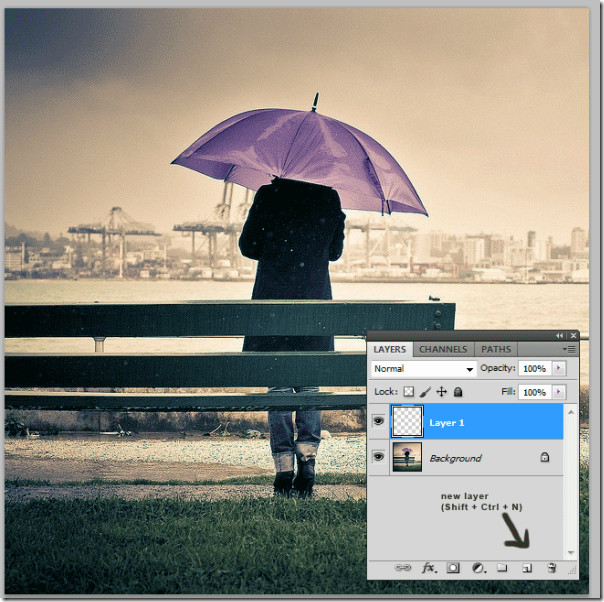
Друго, притисните Схифт + Ф5 да бисте добили мени за попуњавање или једноставно идите ЕДИТ -> Филл. Изаберите „50% Греи“ (Садржај), а остатак оставите какав је.
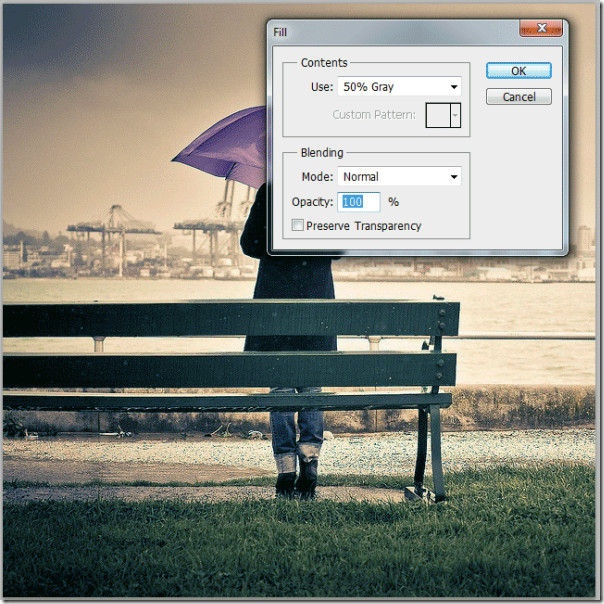
Сада би ваш слој требало да има сиви слој.
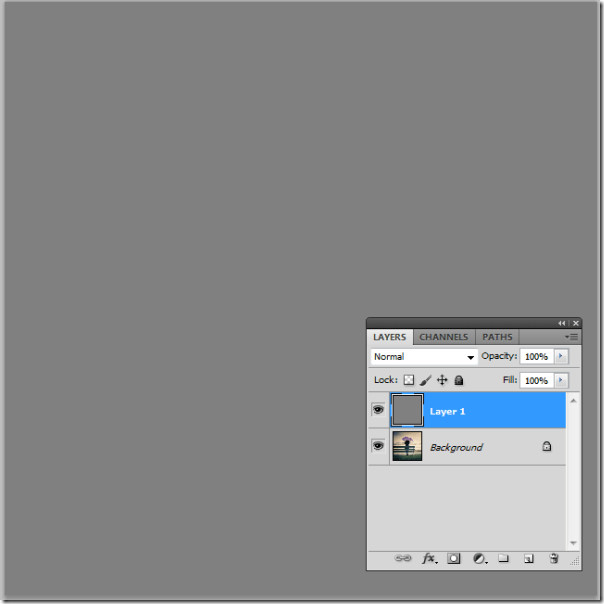
Ако кренемо даље, додаћемо буку овом слоју. Идите на филтер -> Бука -> Додај буку. Ставите Износ на 11%, одаберите Униформ и потврдите Моноцхроматиц. Ви би могли да га видите визуелно како се мења чим примените промене.
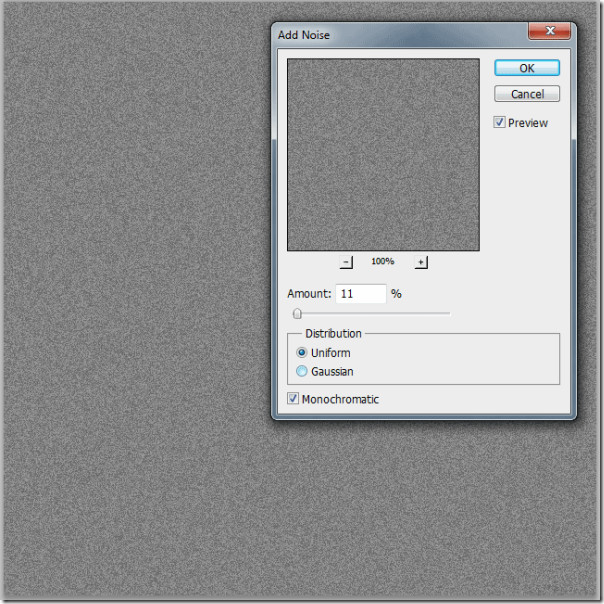
Након додавања буке сада ћемо додати мало замућења покрета како бисмо му дали ефекат кише. Једноставно идите до Филтер -> Блур -> Мотион Блур, поставите анђела на 85 и удаљеност до 51 пиксела.
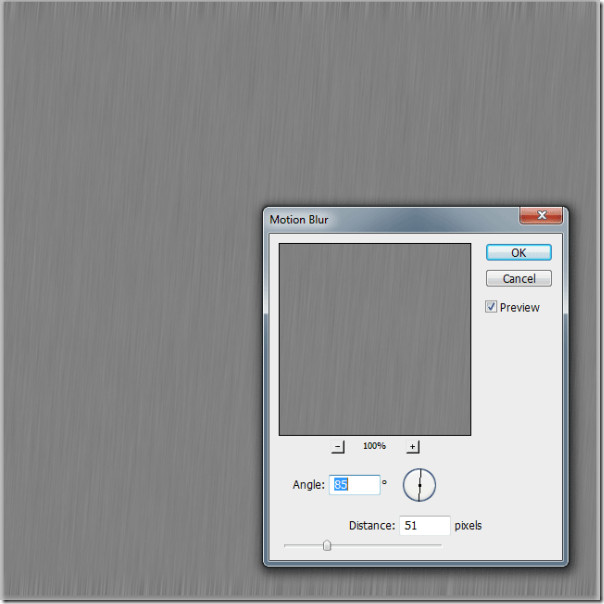
Сада ћемо да извршимо неколико последњих прилагођавања киши. Идите на слику -> Подешавања -> Нивои (Цтрл + Л) и извршите подешавања на улазним нивоима (127, 0,75, 171).
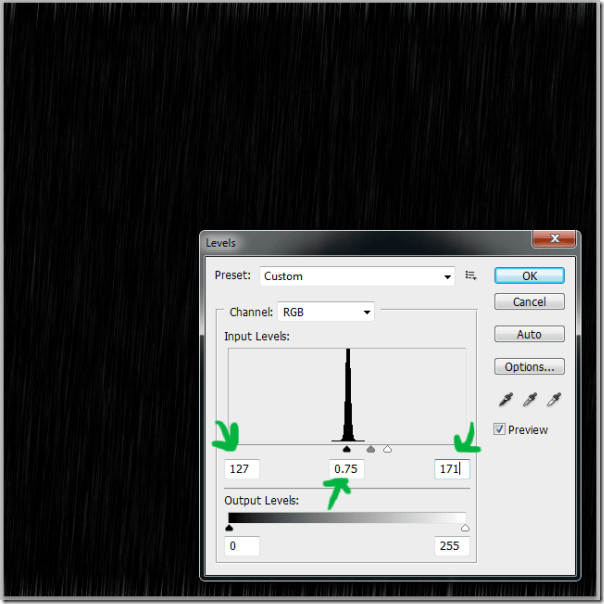
На крају смањите попуњавање на 50% и имаћете леп ефекат кише на слици.
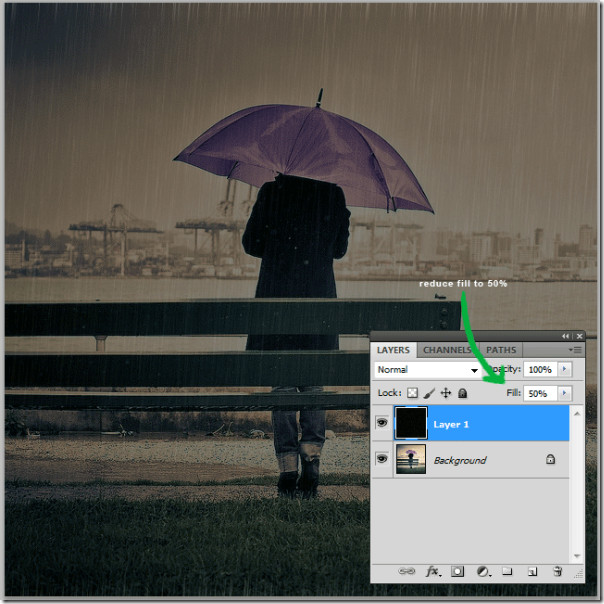

Изгледа супер, зар не? Јавите нам који други Пхотосхоп савјет желите да видите.









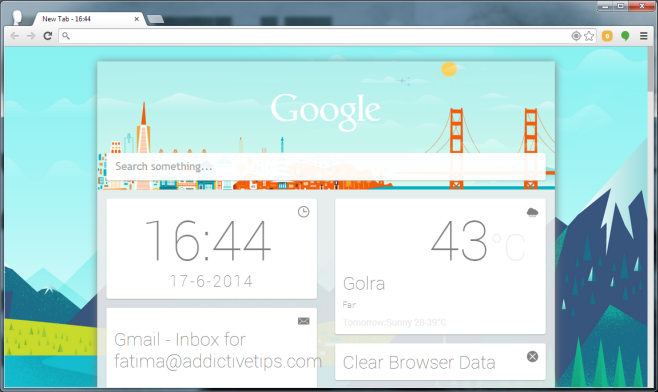


Коментари